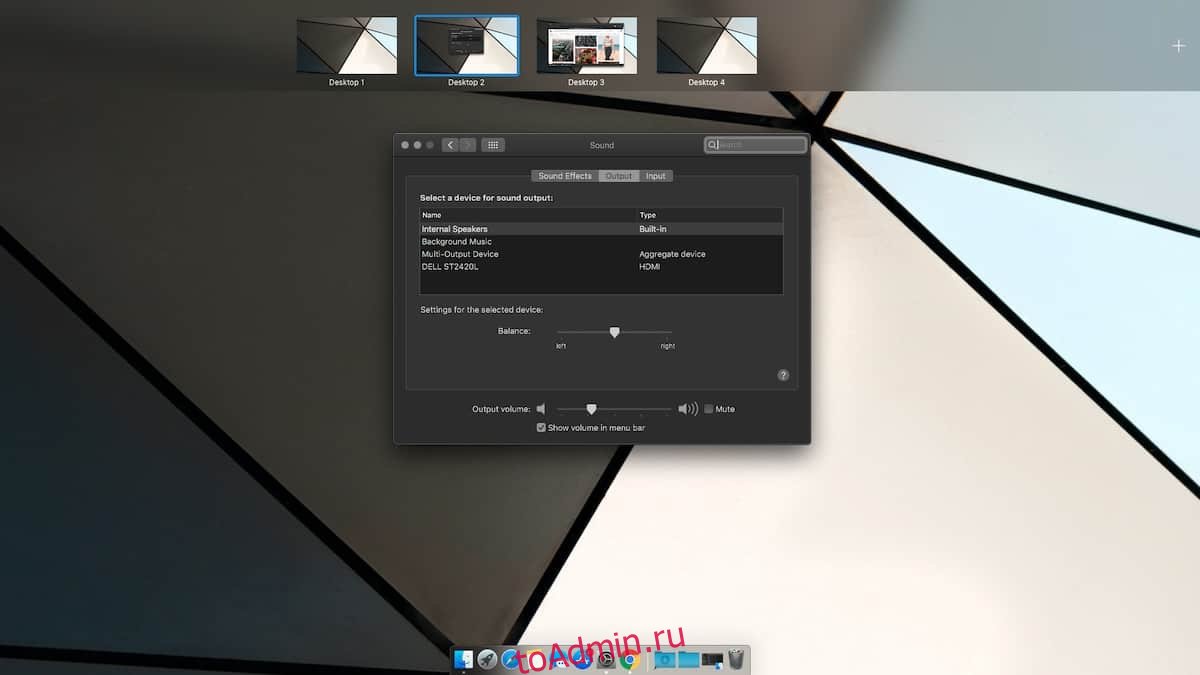Виртуальные рабочие столы на macOS долгое время оставались неизменными. Эта функция не имела себе равных в Windows, пока не появилась Windows 10. Виртуальные рабочие столы в этих двух основных операционных системах почти одинаковы, за некоторыми исключениями. В macOS у вас есть свобода добавлять столько пространств рабочего стола, сколько хотите, и вы можете назначать приложения для определенного пространства рабочего стола. К сожалению, они не поддерживают свой порядок. Если вы переключитесь на приложение, которое находится в другом пространстве, пространство переместится так, что оно окажется рядом с тем, из которого вы только что пришли. Это особенность, но не та, с которой вам придется жить, если она вам не нравится. Вот как вы можете предотвратить перестановку пространств на рабочем столе в macOS.
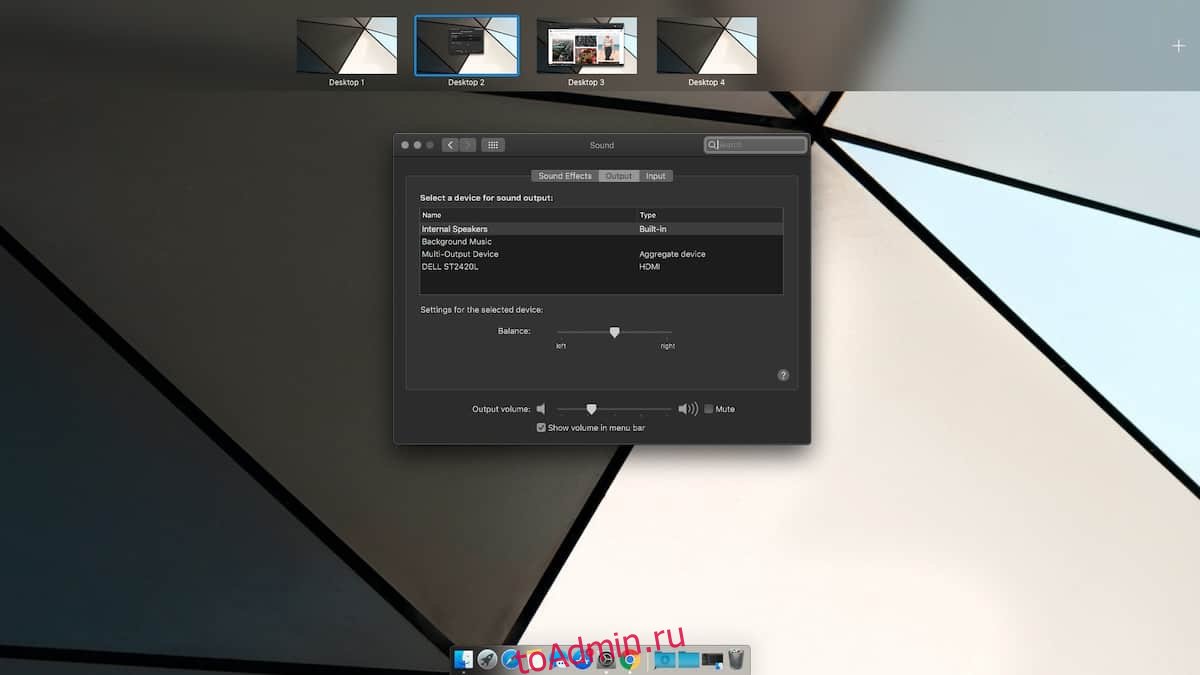
Отключить перестановку места на рабочем столе
Функцию перестановки рабочего стола действительно легко отключить. Это функция, которая является частью управления полетами. Чтобы отключить его, откройте приложение «Системные настройки» и перейдите в раздел «Управление полетом».
Здесь есть четыре параметра, которые вы можете включить или отключить. Для нашей цели вам необходимо отключить / снять флажок «Автоматически переупорядочивать пространства на основе последнего использования». Как только вы это сделаете, места на рабочем столе перестанут перестраиваться.
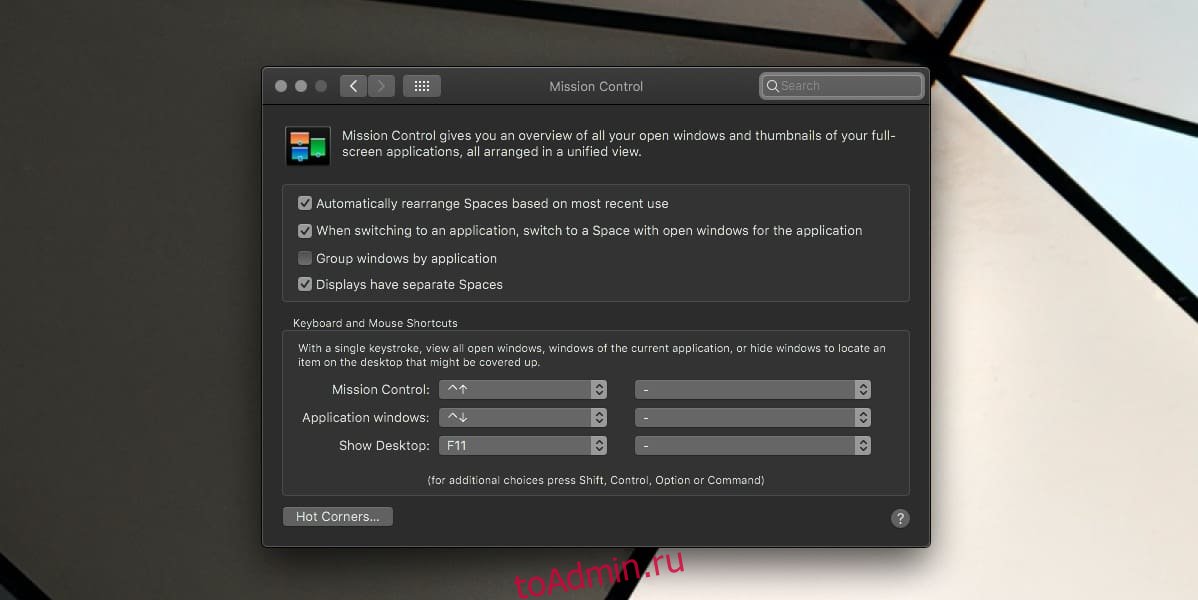
Преимущество перераспределения пространств на рабочем столе в зависимости от использования заключается в том, что это позволяет легко вернуться к предыдущей задаче. Предполагается, что вы в основном переключаетесь между одними и теми же несколькими рабочими столами, хотя вы можете создать столько, сколько захотите.
Что касается отключения функции переупорядочивания, это связано с тем, что вы научитесь запоминать, какое приложение открыто на каком пространстве рабочего стола. Допустим, у вас открыт Chrome в Desktop Space 2, а документ — в Desktop Space 3. Вы работаете в основном с Desktop Space 1, но каждый раз, когда вам нужно перейти к своему документу, вам не придется перемещаться по всем пространствам, чтобы добраться до этого. Вы будете знать, что документ находится на рабочем столе 3. Автоматическая перестановка нарушает нумерацию, присвоенную пространствам рабочего стола, что делает описанный выше сценарий невозможным.
Понятно, что эта функция может быть полезной, но она также может раздражать, поэтому Apple предусмотрительно разрешила пользователям отключить ее. Однако это не самая популярная функция в macOS, поэтому, возможно, не все об этом знают. Большинство пользователей могут просто подумать, что его нельзя отключить, поскольку Apple редко предоставляет пользователям большой выбор или столько, сколько им хотелось бы.